昨天刚开始接触Linux,学习用VMware虚拟机安装ubuntu系统,发现在虚拟机中无法全屏,需要下载VMware Tools,
官网教程
不太新手友好,就卡了一段时间,不过最后还是解决了~
1.虚拟机安装Ubuntu系统
下载 VMware软件,选择创建新的虚拟机
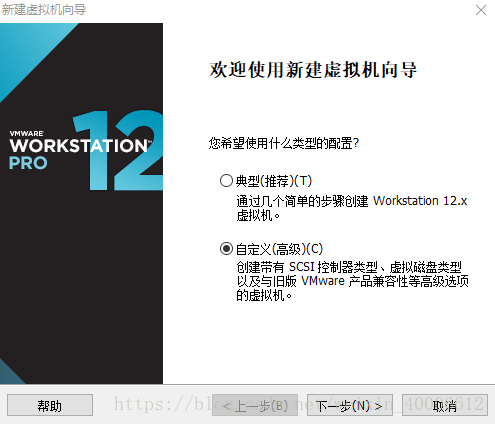
一直下一步就好了,这里我选择的是稍后安装操作系统
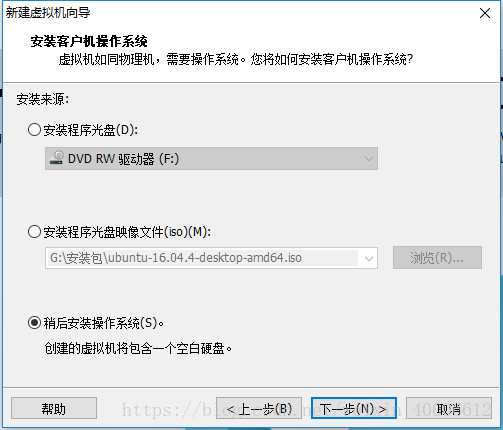
选择在喜欢的位置安装虚拟机即可
设置完毕后,然后在虚拟机 CD/DVD选项中指向iso,安装Ubuntu系统
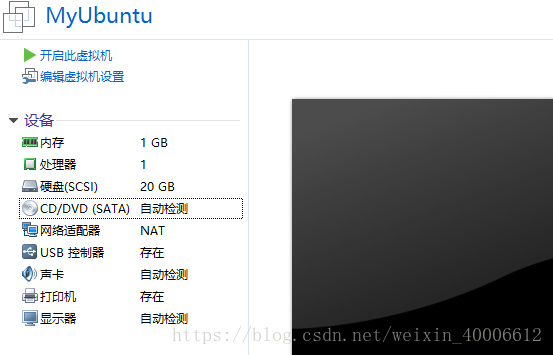
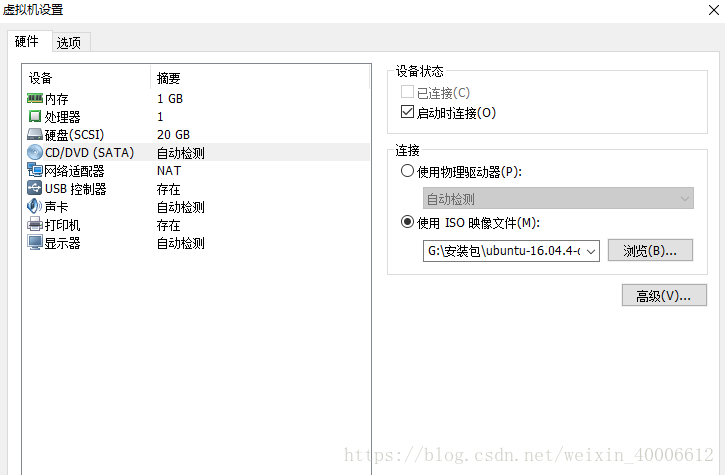
完成

2.安装Perl语言
官网教程说
“
由于 VMware Tools 安装程序是使用 Perl 编写的,因此,请确认在客户机操作系统中安装了 Perl。 ”
所以,我找了
Perl语言下载的教程来看,还是蛮好理解的。
先去
Perl官网下载源码包,我选择的是最新的 Perl 5.26.1
然后解压缩安装包
tar zxvf perl-5.12.2.tar.gz
建立文件目录
mkdir /usr/local/perl ./Configure -des -Dprefix=/usr/local/perl -Dusethreads -Uversiononlymakemake install
教程还有替换原Perl的部分,由于我之前没下载过,就没有做这步
3.安装VMware Tools
在VMware 工具栏选择 虚拟机(M),下拉菜单中有安装VMware Tools 选项,我刚开始选的时候一直出现下述问题
“
客户机操作系统已将 CD-ROM 门锁定,并且可能正在使用 CD-ROM,这可能会导致客户机无法识别介质的更改。如果可能,请在断开连接之前从客户机内部弹出 CD-ROM。”
对了补一点小白的部分(因为这个地方我也刚知道怎么操作(捂脸
在桌面右键进入终端
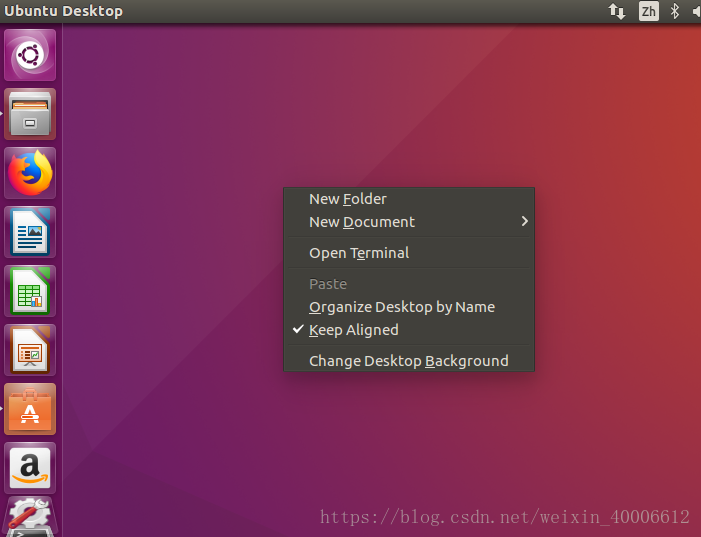
输入
sudo su
以及自己设的密码,进入root。
然后创建文件夹
mkdir /mnt/cdrom教程里说此处装载CD-ROM驱动
mount /dev/cdrom /mnt/cdrom但是我这一步一直失败,后来搜了一下,发现是因为客户机(即虚拟机)的驱动是指向安装Ubuntu的iso的,所以才会报错。
先关闭虚拟机,在虚拟机设置中CD/DVD选择自动检测
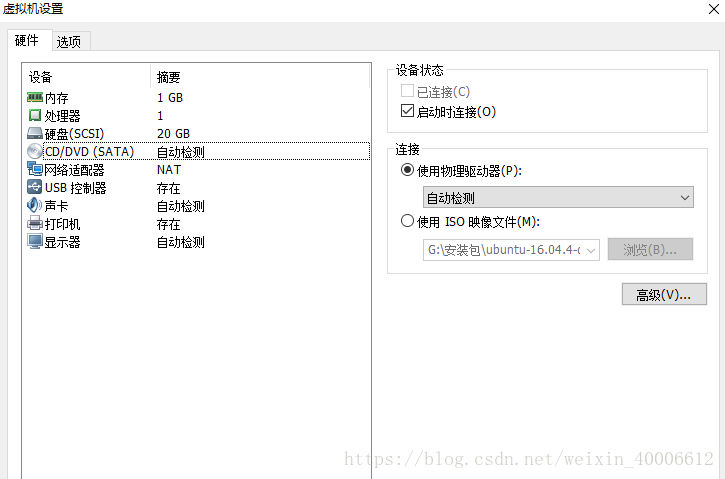
重新打开虚拟机,此时装载即可成功
进入文件夹所在地
cd /mnt/cdrom
对文件进行解压缩
tar -zxvf /mnt/cdrom/VMwareTools-x.x.x-yyyy.tar.gz /mnt
再到解压缩以后的目录,进行安装
cd /mnt/vmware-tools-distrib./vmware-install.pl





















 6万+
6万+

 被折叠的 条评论
为什么被折叠?
被折叠的 条评论
为什么被折叠?








